Како да синхронизујете музику на "иПхоне": практични савет
Пре или касније сваки власник "јабуке"паметни телефон размишља о томе како да синхронизује музику на "иПхоне" -у. Није тешко то учинити, упркос чињеници да имплементација постављеног задатка захтева одређене вештине и знања. У наставку ћемо погледати све могуће начине преноса музике на иПхоне и научити основе његове синхронизације са уређајима из Аппле-а.
О методама
Важно је разумети да сваки савремени телефон има одређени скуп услужних програма и функција које олакшавају рад са уређајем. И иПхоне није изузетак.

Можете пренијети музику на уређаје "јабука":
- са иТунес-ом;
- директно са Интернета;
- кроз иТоолс.
У другом случају, синхронизација се не одвија. Али овај начин преношења музике и даље ће бити откривен у наставку. Користи се често.
Пренос у иТунес
Како да синхронизујете музику на "иПхоне"?Почнимо са употребом "иТунес". У овом случају, имплементација задатка не траје много времена. Посебно захваљујући чињеници да иТунес има уграђени претварач. Аутоматски преведе непрепознатљиве формате у ААЦ. Веома згодан!
Да бисте синхронизовали музику на "иПхоне" -у, прво морате да преузмете релевантне податке у "ХаиТунес-у". Да бисте то урадили, потребно је урадити следеће:
- Преузмите најновију верзију апликације на свој рачунар. Мора бити најмање верзија 12.2. У супротном, неће радити са музиком.
- Покрените програм.
- Пријавите се на свој АпплеИД профил. Обично је овај захтев унапредјен кориснику на првом почетку програма.
- Идите на "Филе".
- Пронађите линију "Додај у библиотеку ..." у падајућем менију. Кликните на њега. Можете само притиснути Цтрл + о.
- Изаберите музику коју желите да синхронизујете. Он мора бити напуњен на рачунару.
- Кликните на дугме "Ок / Отвори".

Ови кораци ће донети одговор на питање како да синхронизујете музику на иПхоне-у. Шта даље?
Радите са иПхоне-ом
Остаје да се уради власник "аппле" уређајасамо неколико акција. Наиме, повежите уређај са рачунаром и синхронизујте податке. Ова операција може трајати до 30 минута. Све зависи од количине пренетих информација.
Како синхронизовати музику на иПхоне-у? Морат ће:
- Идите на иТунес под вашим профилом.
- Повежите иПхоне на рачунар. Да бисте то урадили, прво убаците УСБ кабел у уређај, а затим у рачунар.
- Сачекај мало. Биће дефиниција гаџета у "АиТиунс-у".
- Идите на "Уређаји" - "Име телефона" - "Преглед".
- Померите се доле до одељка "Параметри". Ставили су знак насупрот "Ручно видео и музичке обраде".
- Отворите одељак "Музика" у иТунес-у.
- Кликните на "Синц".
Сада остаје да поставите подешавања преноса датотека. Можете преузети комплетну библиотеку или само појединачне нумере / албуме / подкастове. Од сада, јасно је како да синхронизујете музику на иПхоне-у.
иТоолс и музика
Али можете ићи на други начин. Следећа техника, као што смо рекли, не захтева синхронизацију уређаја од стране корисника. Али ради одлично када преносите музику на Аппле уређаје. Ради се о коришћењу иТоолс-а. Овај услужни програм је донекле сличан претходно испитиваном сервису.
Синхронизујте музику на "иПхоне" без брисања података у убрзаном режиму, можете:
- Иницијализујте иТоолс на рачунар. Овај услужни програм се дистрибуира бесплатно.
- Покрените инсталирану апликацију.
- Повежите преко УСБ "иПхоне".
- Изаберите ставку Музика.
- У менију који се појављује на дну кликните на Импорт.
- Наведите жељене нумере.
- Кликните на контролу под називом Отвори.
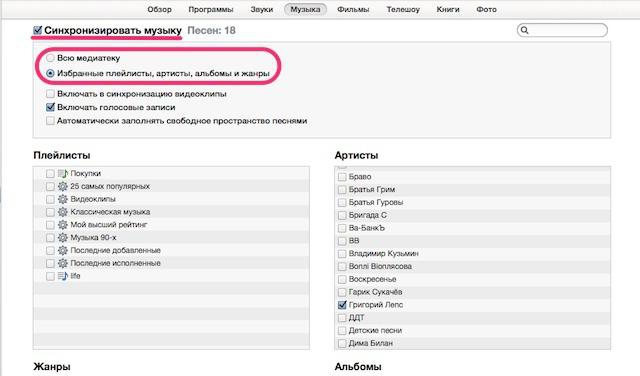
Након неколико минута сви одабрани документиће бити преузет на ваш мобилни уређај. Слушајте их кроз апликацију "Музика". Ниједна друга акција није потребна. Можете искључити гаџет "јабука" и уживати у резултату.
Директно
Како синхронизовати музику на иПхоне-у? То можете урадити директно. Како тачно?
Довољно је следити упутства:
- Преузмите мост за Цидиа и инсталирајте услужни програм на паметном телефону.
- Пронађите директну везу са траговима у прегледачу.
- Кликните на "Преузми" близу жељеног документа.
- Изаберите ставку "Копирај."
- У Мосту налепите копирану адресу у УРЛ адресу.
- Кликните на "ОК".
- Након што је операција завршена, кликните на Импорт. </ ул> </ п>









